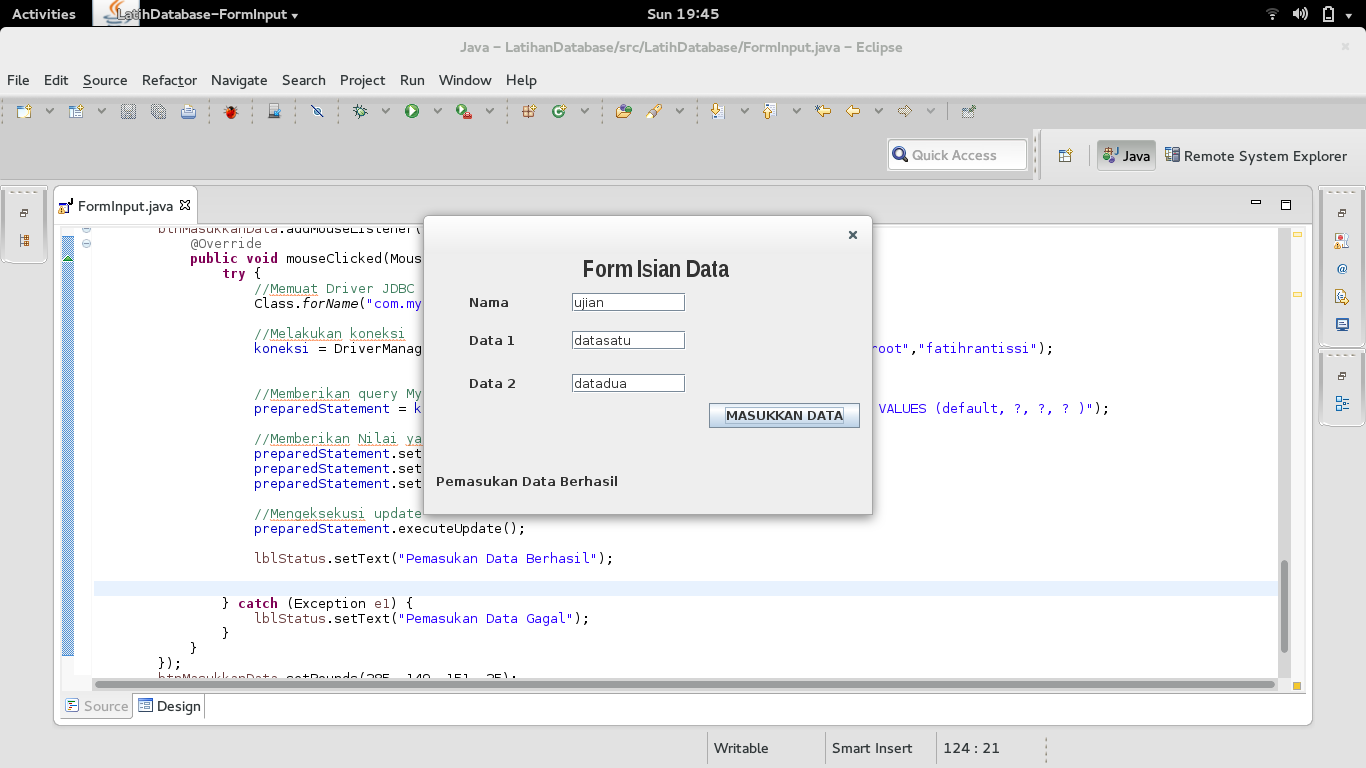
Oleh : Reza Ervani
بسم الله الرحمن الرحيم
Kali ini kita akan mencoba menggunakan JDBC di Aplikasi berbasis Swing untuk menyimpan data ke Database MySQL
Membuat Form
Pertama-tama mari kita buat form sederhana seperti berikut di Eclipse :
Kita berikan tombolnya Action Handler :
Sehingga kita mendapatkan source code seperti berikut :
package LatihDatabase;
import java.awt.BorderLayout;
import java.awt.EventQueue;
import javax.swing.JFrame;
import javax.swing.JPanel;
import javax.swing.border.EmptyBorder;
import javax.swing.JLabel;
import javax.swing.JTextField;
import javax.swing.JButton;
import java.awt.Font;
import java.awt.event.MouseAdapter;
import java.awt.event.MouseEvent;
public class FormInput extends JFrame {
private JPanel contentPane;
private JTextField textField;
private JTextField textField_1;
private JTextField textField_2;
/**
* Launch the application.
*/
public static void main(String[] args) {
EventQueue.invokeLater(new Runnable() {
public void run() {
try {
FormInput frame = new FormInput();
frame.setVisible(true);
} catch (Exception e) {
e.printStackTrace();
}
}
});
}
/**
* Create the frame.
*/
public FormInput() {
setDefaultCloseOperation(JFrame.EXIT_ON_CLOSE);
setBounds(100, 100, 450, 300);
contentPane = new JPanel();
contentPane.setBorder(new EmptyBorder(5, 5, 5, 5));
setContentPane(contentPane);
contentPane.setLayout(null);
JLabel lblFormIsianData = new JLabel("Form Isian Data");
lblFormIsianData.setFont(new Font("Liberation Sans Narrow", Font.BOLD, 24));
lblFormIsianData.setBounds(159, 0, 146, 29);
contentPane.add(lblFormIsianData);
JLabel lblNama = new JLabel("Nama");
lblNama.setBounds(45, 41, 70, 15);
contentPane.add(lblNama);
JLabel lblData = new JLabel("Data 1");
lblData.setBounds(45, 79, 70, 15);
contentPane.add(lblData);
JLabel lblData_1 = new JLabel("Data 2");
lblData_1.setBounds(45, 122, 70, 15);
contentPane.add(lblData_1);
textField = new JTextField();
textField.setBounds(148, 39, 114, 19);
contentPane.add(textField);
textField.setColumns(10);
textField_1 = new JTextField();
textField_1.setBounds(148, 77, 114, 19);
contentPane.add(textField_1);
textField_1.setColumns(10);
textField_2 = new JTextField();
textField_2.setBounds(148, 120, 114, 19);
contentPane.add(textField_2);
textField_2.setColumns(10);
JLabel lblStatus = new JLabel("STATUS");
lblStatus.setBounds(12, 196, 424, 62);
contentPane.add(lblStatus);
JButton btnMasukkanData = new JButton("MASUKKAN DATA");
btnMasukkanData.addMouseListener(new MouseAdapter() {
@Override
public void mouseClicked(MouseEvent e) {
}
});
btnMasukkanData.setBounds(285, 149, 151, 25);
contentPane.add(btnMasukkanData);
}
}
Membuat Database
Menggunakan phpMyAdmin kita buat database seperti berikut :
Mengunduh dan Menambahkan Driver JDBC MySQL ke BuildPath
Kita akan memerlukan driver JDBC untuk MySQL, bisa diunduh dari http://dev.mysql.com/downloads/connector/j
Lalu kita tambahkan ke Eclipse :
Klik tombol Add External Jar
Pilih File mysql-connector-java-5-x-x.jar seperti tampak pada gambar diatas. Klik OK
Maka sekarang kita sudah bisa menggunakan driver JDBC MySQL kita
Memuat Driver dan Membangun Koneksi ke Database
Sekarang kita buatkan kode JDBC untuk menghubungkan form kita ke database
Kita siapkan dulu Field untuk Koneksi seperti berikut :
private Connection koneksi = null;
Tentu saja sebelumnya kita perlu mengimport paket Connection :
import java.sql.Connection;
Berikut kodenya yang kita tempatkan di Action Handler Button :
btnMasukkanData.addMouseListener(new MouseAdapter() {
@Override
public void mouseClicked(MouseEvent e) {
try {
//Memuat Driver JDBC MySQL
Class.forName("com.mysql.jdbc.Driver");
//Melakukan koneksi
koneksi = DriverManager.getConnection("jdbc:mysql://localhost/latihswingdb","root","fatihrantissi");
lblStatus.setText("Koneksi Berhasil");
} catch (Exception e1) {
lblStatus.setText("Koneksi Gagal");
}
}
Jika dijalankan dan koneksi berhasil maka tampilannya akan tampak seperti berikut :
Memasukkan Data
Sekarang mari kita gunakan PreparedStatement untuk menyimpan data ke Database
Kita siapkan terlebih dahulu field untuk PreparedStatement seperti berikut :
private PreparedStatement preparedStatement = null;
Ini akan membuat kita membutuhkan import prepared statement seperti berikut :
import java.sql.PreparedStatement;
Kodenya adalah seperti berikut, kita tambahkan setelah kode koneksi ke database tadi :
//Memberikan query MySQL dengan preparedStatement
preparedStatement = koneksi.prepareStatement("INSERT INTO latihswingdb.contoh VALUES (default, ?, ?, ? )");
//Memberikan Nilai yang Baru
preparedStatement.setString(1, textField.getText());
preparedStatement.setString(2, textField_1.getText());
preparedStatement.setString(3, textField_2.getText());
//Mengeksekusi update
preparedStatement.executeUpdate();
lblStatus.setText("Pemasukan Data Berhasil");
Jika kita jalankan maka aplikasi akan tampak seperti berikut :
Setelah kita masukkan data, tekan tombol maka akan tampak seperti berikut :
Jika kita cek phpMyAdmin, maka data yang kita berikan tadi berhasil masuk :
Menutup Koneksi
Adalah praktek pemrogramman yang baik untuk selalu menutup seluruh koneksi setelah kebutuhan kita akan database selesai.
Lakukan seperti berikut :
koneksi.close(); preparedStatement.close();
Seluruh kode yang kita punya akan tampak seperti berikut :
package LatihDatabase;
import java.awt.BorderLayout;
import java.awt.EventQueue;
import javax.swing.JFrame;
import javax.swing.JPanel;
import javax.swing.border.EmptyBorder;
import javax.swing.JLabel;
import javax.swing.JTextField;
import javax.swing.JButton;
import java.awt.Font;
import java.awt.event.MouseAdapter;
import java.awt.event.MouseEvent;
import java.sql.Connection;
import java.sql.DriverManager;
import java.sql.PreparedStatement;
public class FormInput extends JFrame {
private JPanel contentPane;
private JTextField textField;
private JTextField textField_1;
private JTextField textField_2;
/**
* Field yang terkait dengan Database
*/
private Connection koneksi = null;
private PreparedStatement preparedStatement = null;
/**
* Launch the application.
*/
public static void main(String[] args) {
EventQueue.invokeLater(new Runnable() {
public void run() {
try {
FormInput frame = new FormInput();
frame.setVisible(true);
} catch (Exception e) {
e.printStackTrace();
}
}
});
}
/**
* Create the frame.
*/
public FormInput() {
setDefaultCloseOperation(JFrame.EXIT_ON_CLOSE);
setBounds(100, 100, 450, 300);
contentPane = new JPanel();
contentPane.setBorder(new EmptyBorder(5, 5, 5, 5));
setContentPane(contentPane);
contentPane.setLayout(null);
JLabel lblFormIsianData = new JLabel("Form Isian Data");
lblFormIsianData.setFont(new Font("Liberation Sans Narrow", Font.BOLD, 24));
lblFormIsianData.setBounds(159, 0, 146, 29);
contentPane.add(lblFormIsianData);
JLabel lblNama = new JLabel("Nama");
lblNama.setBounds(45, 41, 70, 15);
contentPane.add(lblNama);
JLabel lblData = new JLabel("Data 1");
lblData.setBounds(45, 79, 70, 15);
contentPane.add(lblData);
JLabel lblData_1 = new JLabel("Data 2");
lblData_1.setBounds(45, 122, 70, 15);
contentPane.add(lblData_1);
textField = new JTextField();
textField.setBounds(148, 39, 114, 19);
contentPane.add(textField);
textField.setColumns(10);
textField_1 = new JTextField();
textField_1.setBounds(148, 77, 114, 19);
contentPane.add(textField_1);
textField_1.setColumns(10);
textField_2 = new JTextField();
textField_2.setBounds(148, 120, 114, 19);
contentPane.add(textField_2);
textField_2.setColumns(10);
JLabel lblStatus = new JLabel("STATUS");
lblStatus.setBounds(12, 196, 424, 62);
contentPane.add(lblStatus);
JButton btnMasukkanData = new JButton("MASUKKAN DATA");
btnMasukkanData.addMouseListener(new MouseAdapter() {
@Override
public void mouseClicked(MouseEvent e) {
try {
//Memuat Driver JDBC MySQL
Class.forName("com.mysql.jdbc.Driver");
//Melakukan koneksi
koneksi = DriverManager.getConnection("jdbc:mysql://localhost/latihswingdb","root","fatihrantissi");
//Memberikan query MySQL dengan preparedStatement
preparedStatement = koneksi.prepareStatement("INSERT INTO latihswingdb.contoh VALUES (default, ?, ?, ? )");
//Memberikan Nilai yang Baru
preparedStatement.setString(1, textField.getText());
preparedStatement.setString(2, textField_1.getText());
preparedStatement.setString(3, textField_2.getText());
//Mengeksekusi update
preparedStatement.executeUpdate();
lblStatus.setText("Pemasukan Data Berhasil");
koneksi.close();
preparedStatement.close();
} catch (Exception e1) {
lblStatus.setText("Pemasukan Data Gagal");
}
}
});
btnMasukkanData.setBounds(285, 149, 151, 25);
contentPane.add(btnMasukkanData);
}
}
Di tutorial berikutnya kita akan melihat bagaimana cara mengupdate, menghapus dan menampilkan data dari database.
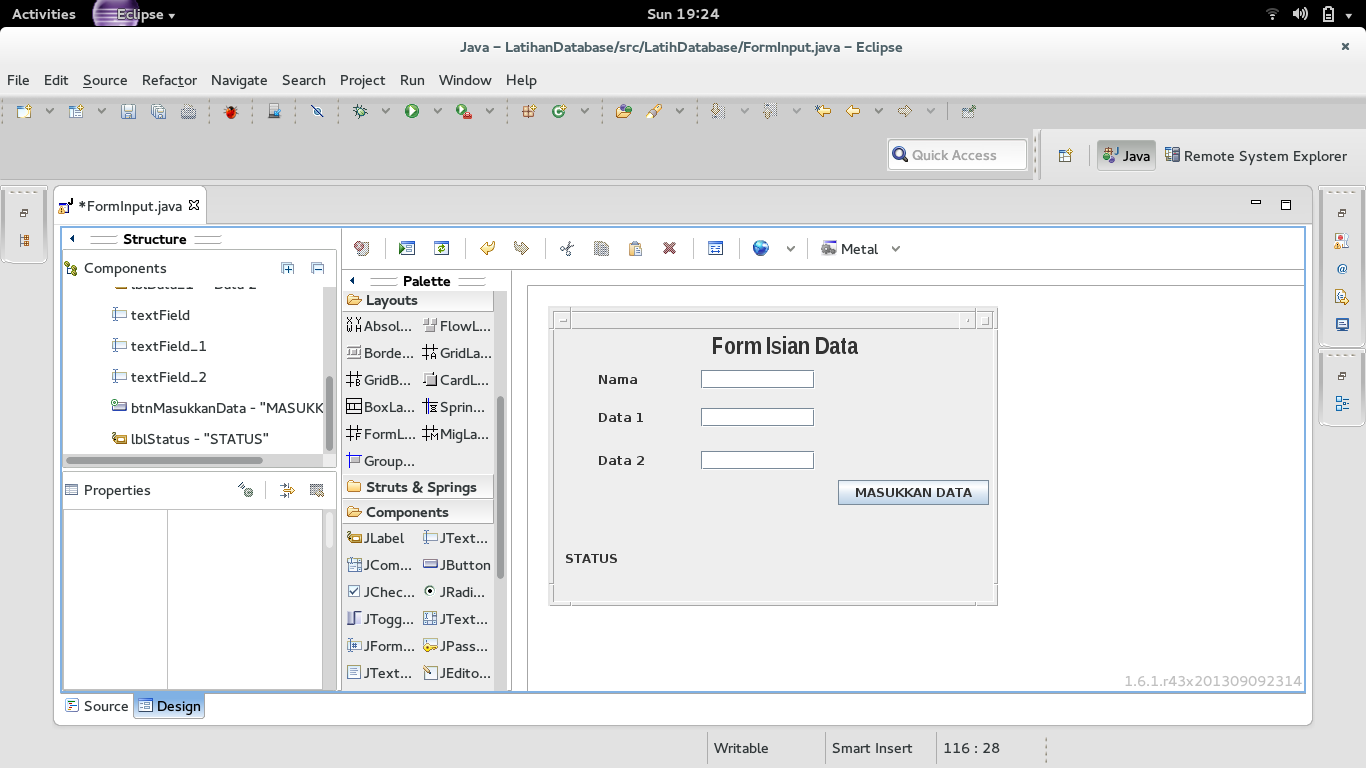
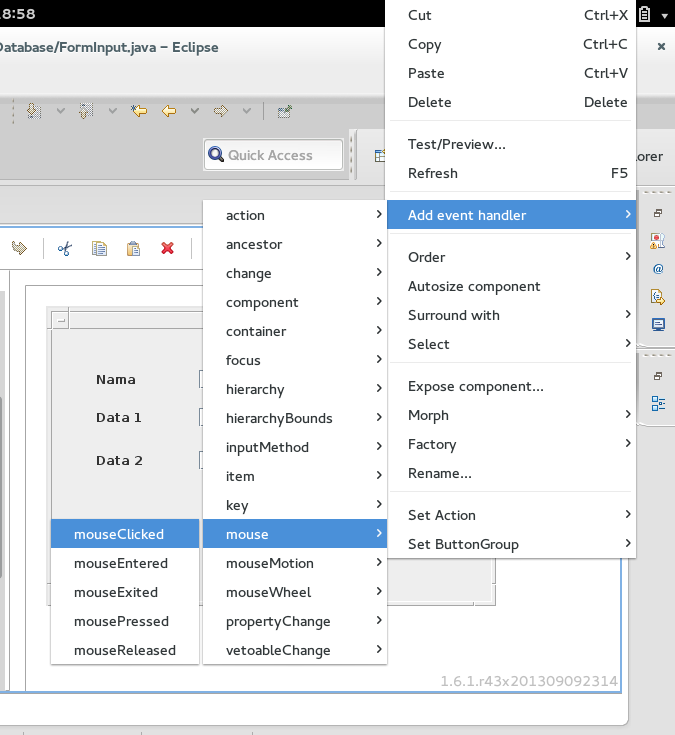

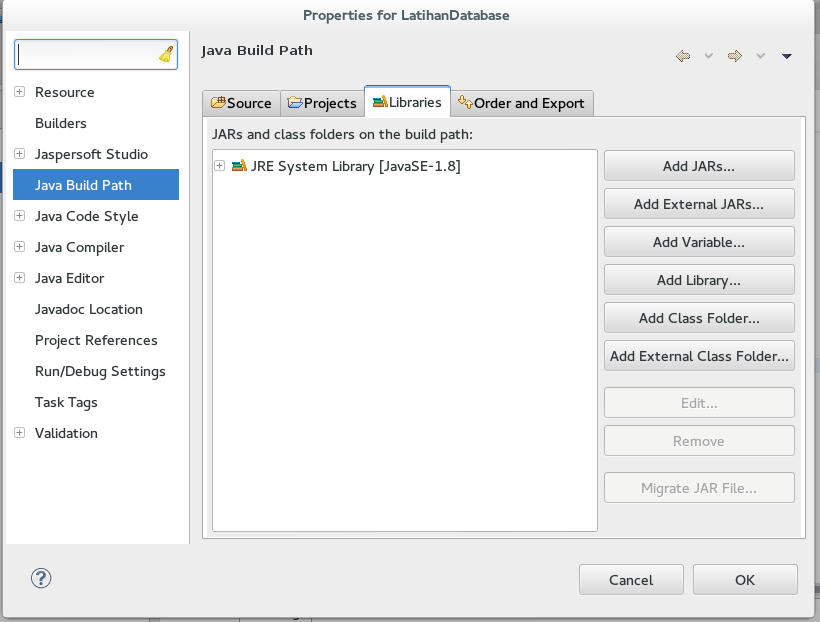

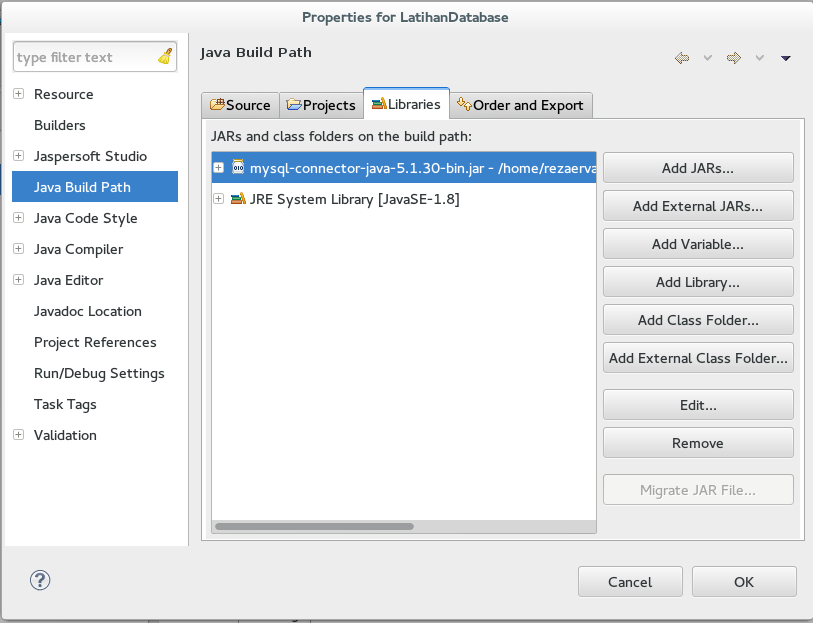

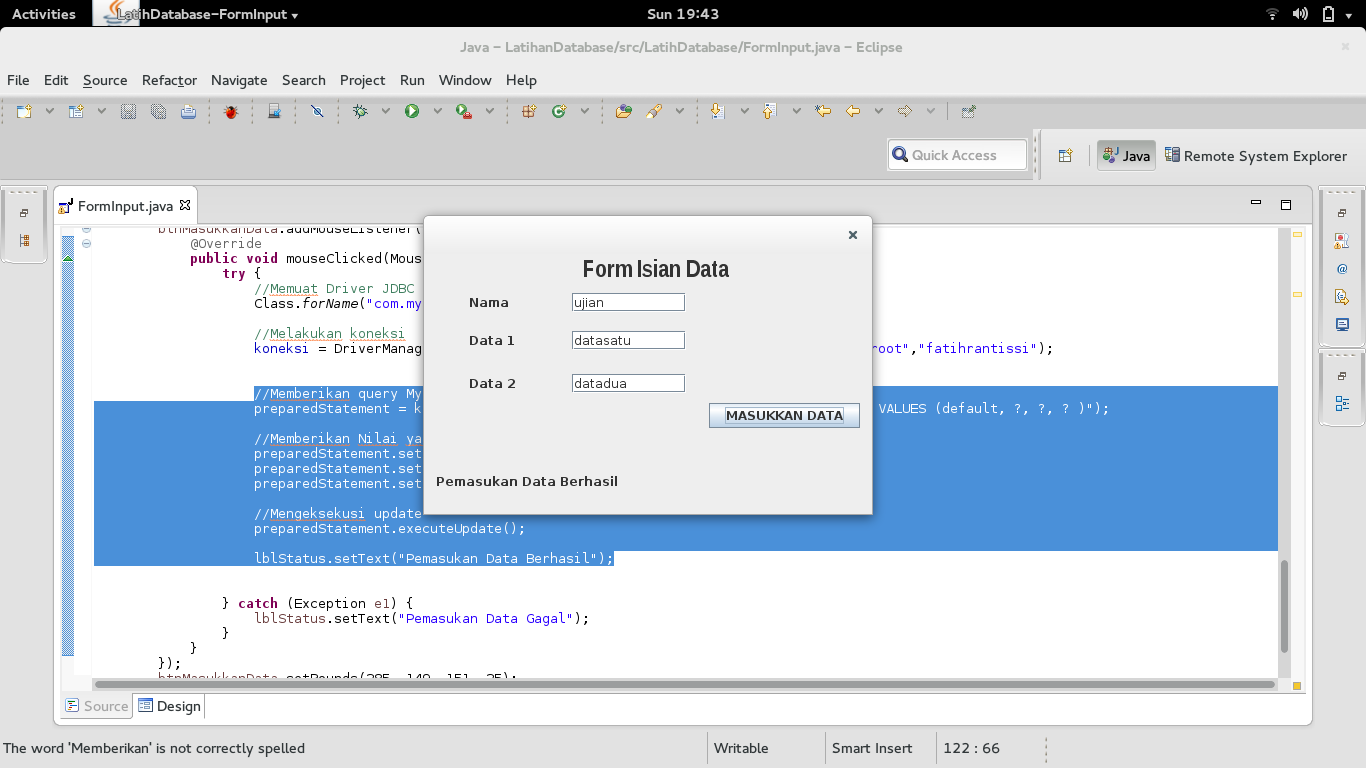
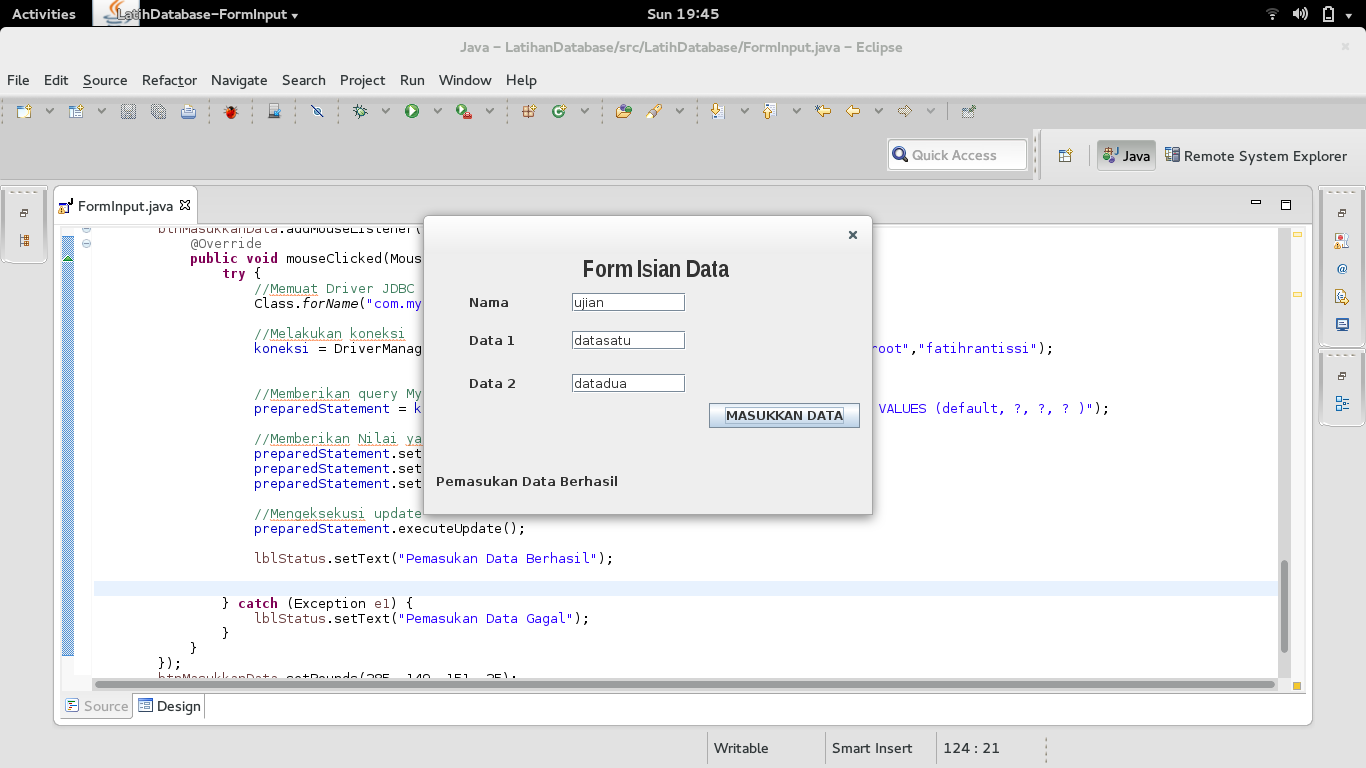
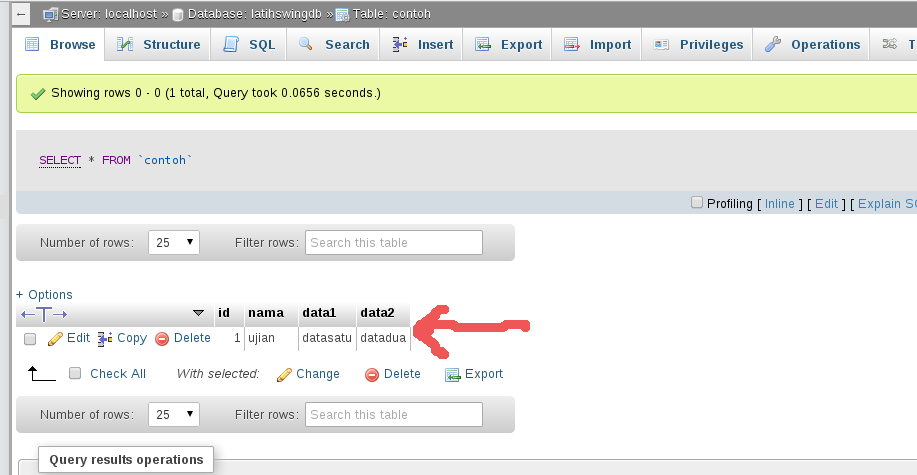
Leave a Reply